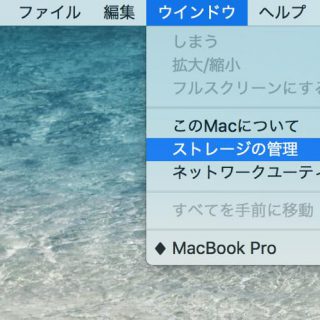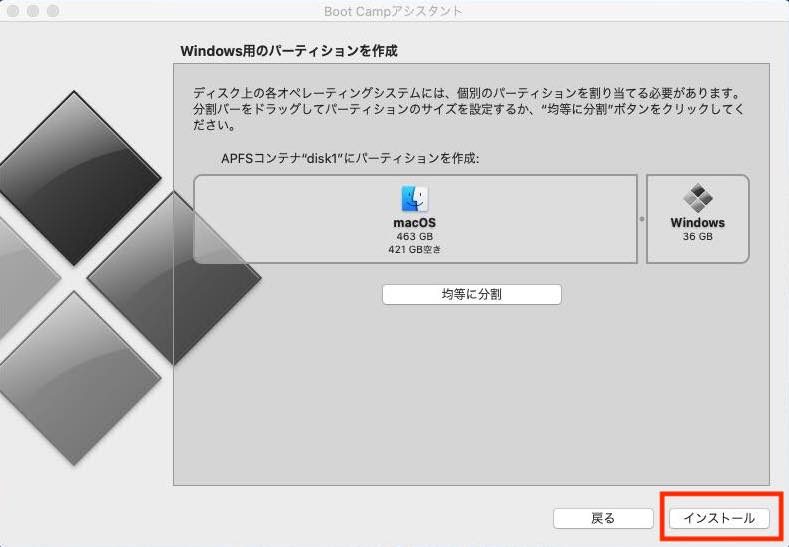Adobe「Acrobat Pro DC」で、PDFに注釈のコメントをつけたいと思い、吹き出しアイコンをクリックしてノート注釈をしようとしたところ、なんと投稿欄に他人の名前が表示されました。正確に言うと過去の夫の名前です。
「は???なんで???この忙しいのに」と、やり場のないイラつきと軽いプチパニックになっていたところ、お友達の助けによりすぐ直すことができました。ありがとう、エム・クリエイティブルームさん。
>> PDF注釈の作成者名を変更したい場合は – ITmedia エンタープライズ
ノート注釈に表示される名前はプロパティで変更する
吹き出しアイコンをクリックして、ノート注釈の投稿画面を表示します。
右クリックして「プロパティ」を選択します。
「一般タブ」で作成者の欄を確認します。まさに、他人の名前になっていました。
作成者名を変更し、「OK」をクリックしますが、このとき「プロパディをデフォルトで使用」にもチェックを入れておきます。
こうすることで、これ以降作成者として他人の名前が表示されることはなくなります。
直りました!
「環境設定」→「ユーザー情報」も確認する
AdobeのAcrobatコミュニティフォーラム (Japan)では、「環境設定」→「ユーザー情報」を確認してみて下さい、という情報をいただきました。
結論からいうと、これは原因ではなかったですが、ちょうど私の名前が旧姓で登録されていたので、ついでに変更することができました。
もしかしたら、Adobeアカウントを共用していたことがあるので、それが原因かもしれません。
旧姓くらいならともかく、まったく違う他人の名前が設定されていると、いざ使おうというときに大変困りますね。
ケチって共用したりせず、ひとりずつ個別のアカウントを使うのが理想かもしれません。
昔は離婚してもこんなややこしいことはなかったですが、今は…(以下自粛)。